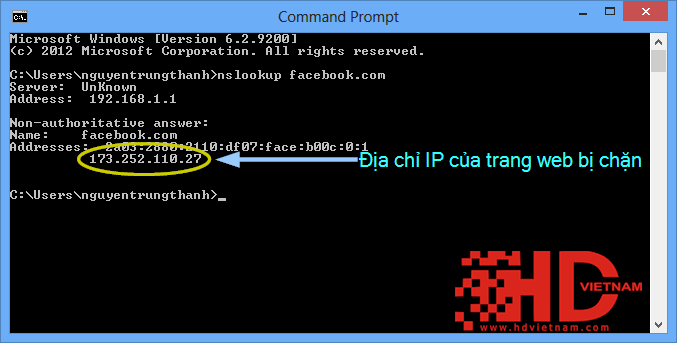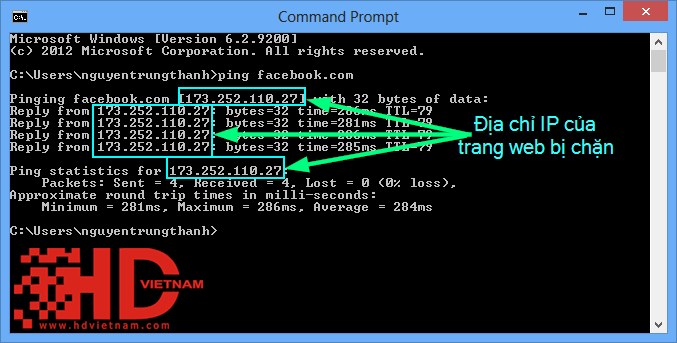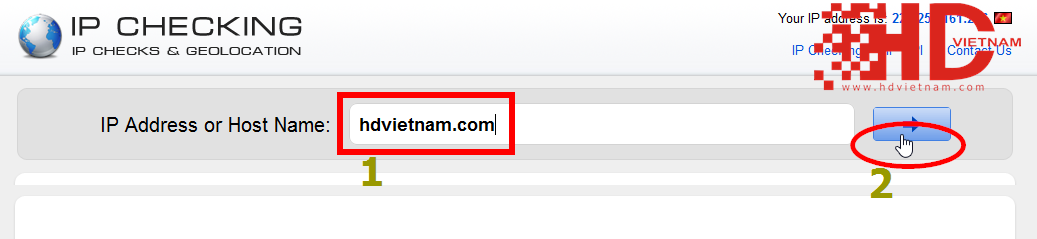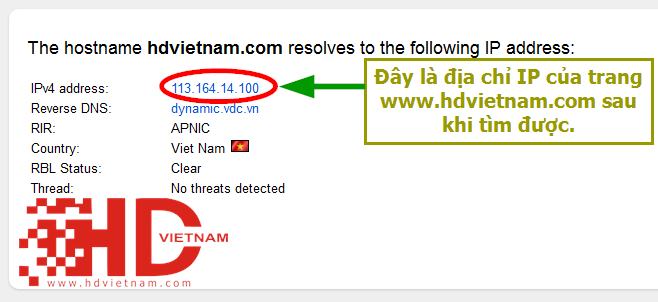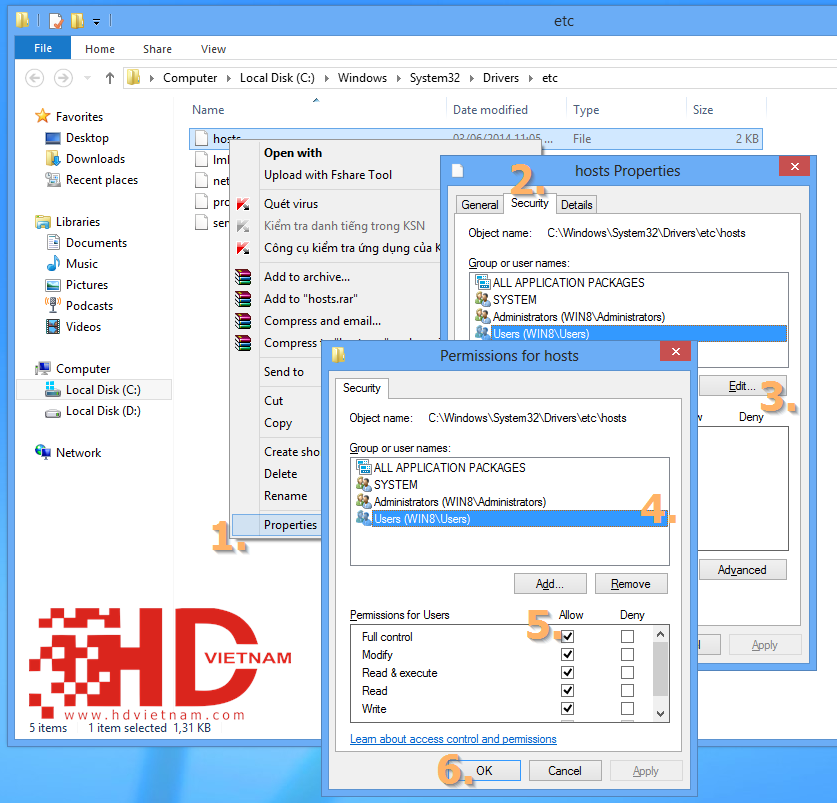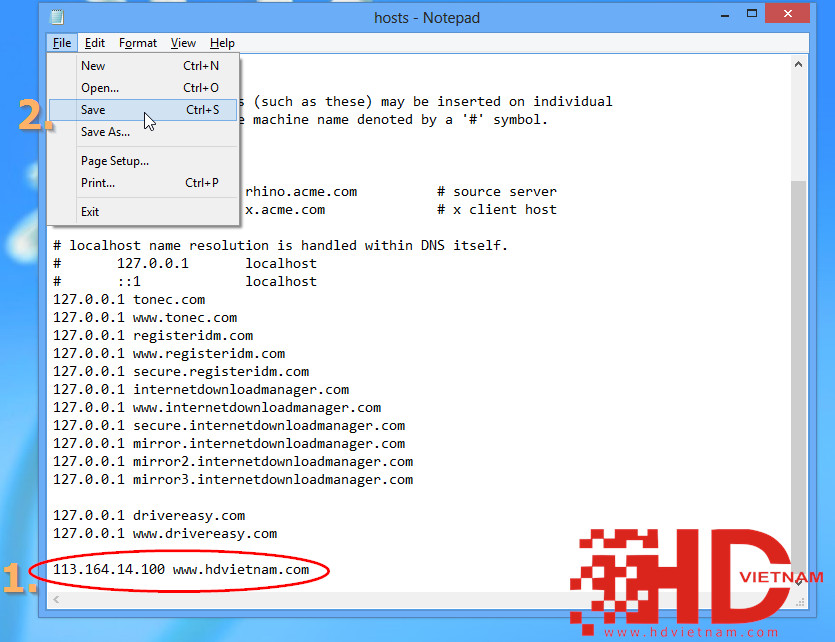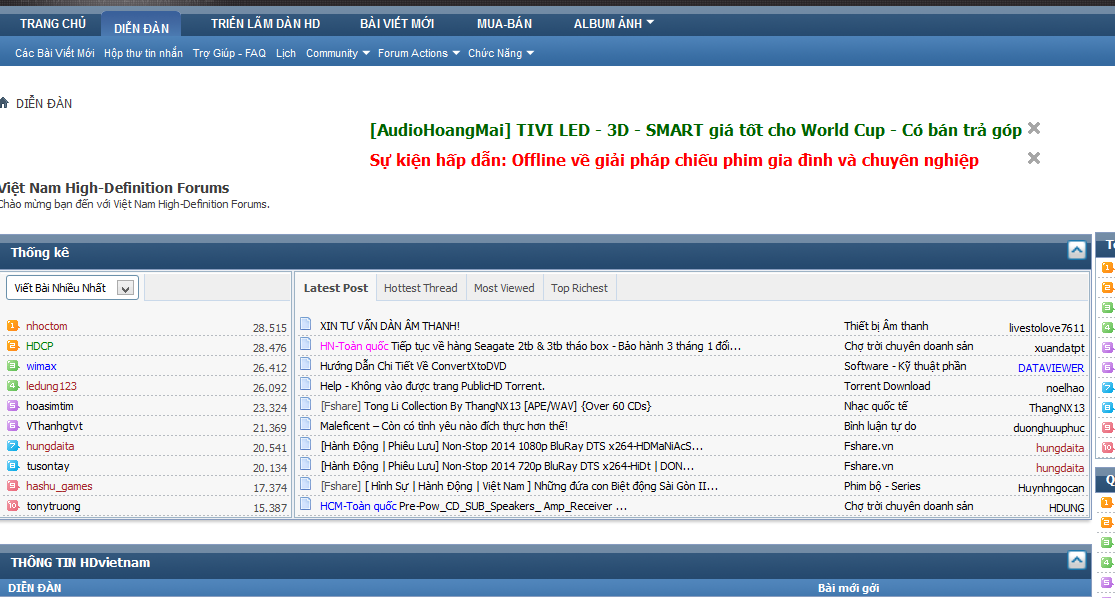(Dân trí)-Chỉ còn ít ngày nữa World Cup 2014, ngày hội bóng đá lớn nhất hành tinh, sẽ chính thức mở màn. Nếu là một người hâm mộ bóng đá, bạn không nên bỏ qua những ứng dụng di động sau (dành cho cả Android lẫn iOS trên điện thoại và tablet) để có thể theo dõi mọi trận đấu của World Cup.
ESPN FC Soccer & World Cup (Tương thích Android lẫn iOS)
Đây
là ứng dụng của hãng tin thể thao nổi tiếng ESPN, ứng dụng không chỉ
cung cấp cho người dùng lịch thi đấu World, danh sách và xếp hạng các
bảng đấu sau từng vòng đấu... mà ứng dụng còn cung cấp các thông tin bên
lề các trận đấu, điểm tin...
Đặc biệt, sau khi
giải đấu kết thúc, người dùng cũng có thể sử dụng ứng dụng để theo dõi
lịch thi đấu bóng đá của các giải đấu mà mình quan tâm như giải Ngoại
hạng Anh, giải Tây Ban Nha hay chung kết Champion League...
Để
kích hoạt đầy đủ các chức năng của ứng dụng, bạn đăng nhập vào tài
khoản sau khi kích hoạt ứng dụng (có thể sử dụng tài khoản Facebook để
đăng nhập). Sau đó từ giao diện chính của ứng dụng, lướt tay trên màn
hình từ trái sang phải để chọn danh sách các giải đấu hiện ra, trong đó
có giải đấu World Cup 2014 sắp tới.
Ứng dụng sẽ
tự động thay đổi thời gian các trận đấu phù hợp với múi giờ mặc định
đang sử dụng trên thiết bị, do vậy người dùng không cần phải thay đổi
múi giờ. Kết quả các trận đấu và thứ hạng các bảng đấu sẽ được tự động
cập nhật sau khi các trận đấu kết thúc.
Download ứng dụng miễn phí tại đây (tương thích Android 4.0 trở lên) hoặc tại đây (tương thích iOS 7.0 trở lên).
World Cup 2014 (Tương thích Android 2.3 trở lên)
Không
có sự đa dạng như ứng dụng ở trên, ứng dụng với tên gọi World Cup 2014
chỉ có chức năng chính là cung cấp thông tin các trận đấu trong khuôn
khổ World Cup 2014. Giao diện chính của ứng dụng sẽ hiển thị đầy đủ danh
sách các trận đấu trong World Cup 2014, từ vòng bản cho đến trận chung
kết.
Múi giờ của từng trận đấu cũng được tự
động cập nhật theo múi giờ mặc định của thiết bị, trong khi đó kết quả
các trận đấu cũng sẽ tự động cập nhật sau khi trận đấu kết thúc. Kích
vào từng trận đấu trong danh sách sau khi trận đấu kết thúc, người dùng
sẽ biết cụ thể những cầu thủ ghi bàn trong trận đấu...
Ngoài
cung cấp thông tin lịch thi đấu và xếp hạng các bảng đấu, ứng dụng còn
cho phép theo dõi thông tin các cầu thủ, danh sách vua phá lưới của giải
đấu...
Download ứng dụng miễn phí tại đây.
Brazil 2014 - World Cup (Tương thích iOS 7.0 trở lên)
Tương
tự ứng dụng kể trên, tuy nhiên ứng dụng Brazil 2014 - World Cup lại
dành cho người dùng iOS, tuy nhiên ứng dụng có phí 0,99USD, thay vì miễn
phí.
Ứng dụng cũng cung cấp đầy đủ các thông
tin cần thiết về giải thi đấu World Cup, như lịch thi đấu, bảng xếp
hạng, danh sách cầu thủ ghi bàn, danh sách cầu thủ bị nhận thẻ... người
dùng cũng có thể dùng ứng dụng đê theo dõi lịch thi đấu của một đối bóng
nhất định...
Download và cài đặt ứng dụng miễn phí tại đây.
World Cup Brazil 2014 (Tương thích Android 2.3 trở lên)
World
Cup Brazil 2014 nổi bật với giao diện đẹp mắt, không chỉ cung cấp thông
tin chi tiết các trận đấu mà đặc biệt còn hiển thị một đồng hồ đếm
ngược đến giờ trận đấu diễn ra.
Cũng như những
ứng dụng kể trên, World Cup Brazil 2014 cung cấp chi tiết lịch thi đấu,
từng bảng đấu, danh sách cầu thủ của từng đội bóng... Giờ thi đấu cũng
được tự động đổi sang múi giờ mặc định của từng thiết bị và kết quả các
trận đấu sẽ tự động được cập nhật sau mỗi trận đấu kết thúc.
Ngoài
ra ứng dụng còn liệt kê danh sách các sân vận động sử dụng tại World
Cup kỳ này và mỗi trận đấu diễn ra tại từng sân vận động...
World Cup 2014 Fixture (Tương thích Android 2.2 trở lên)
Không
trang bị quá nhiều chức năng như những ứng dụng ở trên, ứng dụng này
chỉ có chức năng duy nhất là cung cấp thông tin các bảng đấu cũng như
lịch thi đấu. Kích vào từng bảng đấu có trong giao diện chính để xem
lịch thi đấu cụ thể của từng bảng.
Ngoài ra,
ứng dụng không có chức năng tự động cập nhật kết quả trận đấu mà thay
vào đó, người dùng cần phải điền kết quả của từng trận đấu sau khi kết
thúc. Tuy nhiên, sau khi điền kết quả trận đấu, ứng dụng sẽ tự động tính
toán và sắp xếp thứ hạng bảng thi đấu dựa trên kết quả đó để tìm ra 2
đội đầu bảng để vòng những vòng sau.
Nhìn chung
World Cup 2014 Fixture là ứng dụng dành cho những ai muốn một lịch thi
đấu đơn giản và dễ theo dõi nhất, không đòi hỏi quá nhiều chức năng khác
nhau.
Download ứng dụng miễn phí tại đây.
Lịch thi đấu thông minh trên máy tính (Dành cho máy tính có cài bộ công cụ văn phòng Microsoft Office)
Nếu
không sở hữu smartphone hay máy tính bảng chạy Android hay iOS, bạn
cũng có thể theo dõi lịch thi đấu World Cup một cách nhanh chóng và tiện
dụng nhờ bộ lịch thông minh dành cho Windows.
Bộ
lịch sẽ hiển thị toàn bộ danh sách và giờ thi đấu tại World Cup, đồng
thời sau mỗi trận đấu kết thúc, người dùng điền kết quả trận đấu, bộ
lịch sẽ tự động tính toán và thay đổi thứ hạng trên bảng thi đấu.
Nhìn chung, người dùng sẽ dễ dàng theo dõi các trận đấu World Cup 2014 với bộ lịch thi đấu thông minh này. Download miễn phí tại đây.
Xem hướng dẫn sử dụng đã được Dân trí giới thiệu tại đây.
Phạm Thế Quang Huy